使用主題來組織和整理社群知識。 使用哈希標記來支援有機討論,並提高貴組織中作用中 營銷活動的意識。
新增主題
新增主題至社群中的交談,以專注討論。 建立新主題的社群成員會自動追蹤該主題。
開始交談:
-
選取 [新增主題]。
-
在 [ 新增主題 ] 面板中輸入主題名稱。
-
從相符結果中選取主題。 如果沒有相符的主題,請選取 [建立新主題] 以建立具有描述的新主題。
-
張貼您的交談入門。
附註: 主題會套用至整個交談討論串,而不會套用至個別郵件。
編輯主題
使用 Viva Engage 應用程式、Web 或行動應用程式,從交談討論串新增或移除主題。
-
選取 [ 其他選項] 按鈕
![Viva Engage 中交談 [更多選項] 按鈕的螢幕快照。 按鈕是水平線中的三個點。](https://support.content.office.net/zh-tw/media/24fe5bd6-12e4-4fc0-9291-f8be404bf85c.png)
若要新增主題,請在 [ 新增主題 ] 字段中輸入主題名稱。 您會在標籤圖示右側看到主題顯示為標籤。
若要移除主題,請選取其旁邊的 X 。
-
若要新增主題,請按下拉功能表中的 [建立新主題 ]。 在 [ 建立新主題 ] 對話框中,填寫 [ 主題名稱 ] 和 [ 描述] 字 段。 選取 [確定]。
-
您會看到 [ 建立的主題 ] 對話框,其中包含下列主題建立 的確認訊息:
您會列在與本主題相關聯的人員底下。 若要變更或編輯主題詳細數據,請移至 [主題名稱] 主題頁面。 [主題名稱] 會列在頁面底部的藍色超連結中。
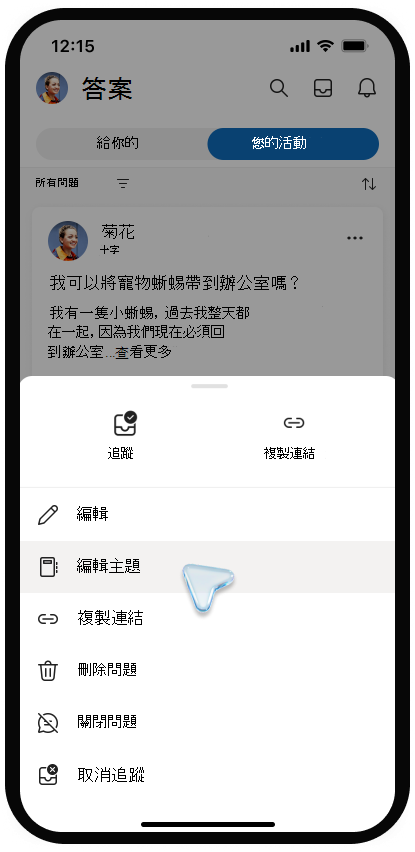
檢視主題頁面
每個主題都有對應的主題頁面,您可以在此查看標記為該主題的交談。
-
若要開啟主題頁面,請選取主題。
主題頁面會指出有多少人追蹤主題,以及他們是誰。 知識管理員和系統管理員可以使用此資訊來評估對主題的興趣,並尋找潛在的共同作業者。
檢視主題問題
-
在頁面頂端的主題名稱下方,選取主題篩選中的向下箭號。 根據預設,篩選會設定為 [所有交談]。
-
選擇 [所有問題] 以查看主題的所有問題。
編輯主題名稱或描述
租用戶系統管理員 和主題建立者可以編輯主題的名稱和描述。 名稱和描述會顯示在主題頁面上,並在將主題新增至交談時提供使用。
-
在主題頁面上,選取 [編輯主題]。
-
更新主題名稱或描述。
-
選取 [提交]。
新增哈希標記
將哈希標記新增至郵件,以便在搜尋中更輕鬆地顯示。
在您要在信件中標記的關鍵詞之前,新增哈希標記符號 # 。
檢視具有類似哈希標記的交談
選取哈希標記以搜尋租使用者內具有特定哈希標記的郵件。 您只會看到您有權檢視的郵件。










